[BUG] Échec des prérequis d’installation d’un serveur primaire passif avec une base SQL AlwaysOn
Bonjour, je vous rédige cet article afin de partager avec vous un bug auquel j’ai été confronté lors d’une visite chez un client.
Ce bug peut se produire dans le cas de l’ajout d’un serveur primaire passif pour de la haute disponibilité alors que votre base de données est en SQL AlwaysOn.
Cela se manifestera par un échec lors de la vérification des prérequis comme le montre la capture d’écran ci-dessous:
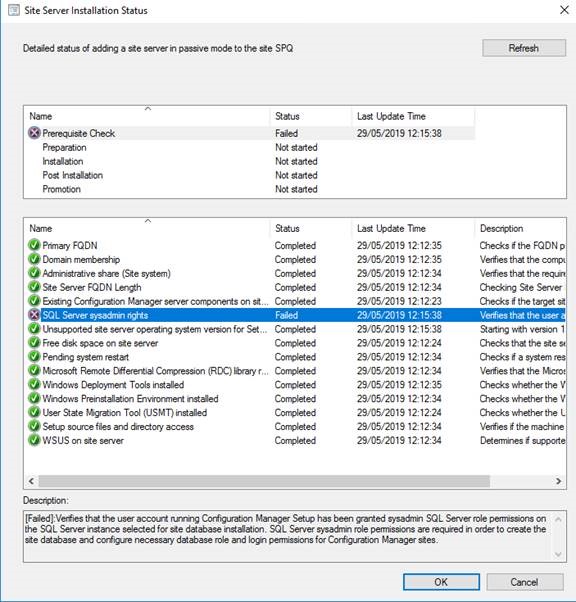
La solution de contournement consiste à créer manuellement l’alias SQL sur le serveur de site passif.
Un alias est un nom de remplacement permettant d’établir une connexion. L’alias encapsule les éléments requis d’une chaîne de connexion, puis les expose sous un nom choisi par l’utilisateur.
Les alias peuvent être utilisés avec toute application cliente. En créant des alias de serveur, votre ordinateur client peut se connecter à plusieurs serveurs utilisant différents protocoles réseau, sans avoir à spécifier les détails concernant le protocole et la connexion pour chacun d’eux. De plus, vous pouvez également faire en sorte que différents protocoles réseau soient activés en permanence, même si vous n’avez besoin de les utiliser qu’occasionnellement.
Si vous avez configuré le serveur de sorte qu’il soit à l’écoute sur un numéro de port ou un canal de communication nommé autre que celui utilisé par défaut, alors que vous avez désactivé le service SQL Server Browser, créez un alias indiquant le nouveau numéro de port ou le nouveau canal de communication nommé.
Utilisation du Gestionnaire de configuration SQL Server
Pour créer un alias
- Dans le Gestionnaire de configuration SQL Server, développez Configuration de SQL Native Client, cliquez avec le bouton droit sur Alias, puis sélectionnez Nouvel alias.
- Dans la zone Nom de l’alias, tapez le nom de l’alias. Il s’agit du nom que les applications clientes utiliseront pour se connecter.
- Dans la zone Serveur, tapez le nom ou l’adresse IP d’un serveur. Pour une instance nommée, ajoutez le nom de l’instance.
- Dans la zone Protocole, sélectionnez le protocole utilisé pour cet alias. La sélection d’un protocole modifie le titre de la zone des propriétés facultatives en Numéro de port, Nom du canal ou Chaîne de connexion.
Les chaînes de connexion décrites dans l’aide du Gestionnaire de configuration SQL Server peuvent s’avérer utiles pour les programmeurs qui créent leurs propres chaînes de connexion.
Pour accéder à ces informations, dans la boîte de dialogue Nouvel alias , appuyez sur F1 ou cliquez sur Aide.
Notes
Si un alias configuré se connecte au serveur ou à l’instance incorrect, désactivez puis réactivez le protocole réseau associé.
Cette opération efface toute information de connexion mise en cache et permet au client de se connecter correctement.
Plus d’informations :